Geospatial Creator 使用纬度和经度坐标来预览仿真 3D 图块。借助 Google Places API,您可以通过文本搜索来搜索实际位置,并在预览中使用其位置。
本文档假定您熟悉 Geospatial Creator for Unity。如果您刚开始接触 Geospatial Creator,请先参阅我们的入门指南,然后再继续。
配置 Places API 密钥
Geospatial Creator Search 由 Google Places API 提供支持。此服务可以将地点名称(如东京、旧金山)或地址(如唐宁街 10 号、SW1A 2AA)转换为地理纬度和经度坐标。这些坐标可用于放置对象或将 AR 场景的原点移动到特定位置。
您需要配置 API 密钥才能使用 Places API。API 密钥必须与您用于 Map Tiles API 的密钥相同。您可以在 Geospatial Creator Origin 的“Inspector”面板中查看此键。
要设置用于搜索的 API 密钥,请执行以下操作:
- 如需启用 Places API,请参阅 Google Cloud 控制台中的 Places API 页面。
- 如需将现有的 API 密钥配置为使用 Places API,请访问 Google Cloud 控制台中的“凭据”页面。
如果您没有看到现有的 Map Tiles API 密钥,请确保您查看的是正确的 Google Cloud 项目。
使用“搜索”功能更改出发地
配置 API 密钥后,您可以使用“搜索”功能更改 Geospatial Creator Origin。在“Scene Hierarchy”(场景层次结构)中突出显示 Geospatial Creator Origin,然后点击“Inspector”面板上的“Search for Location”按钮:
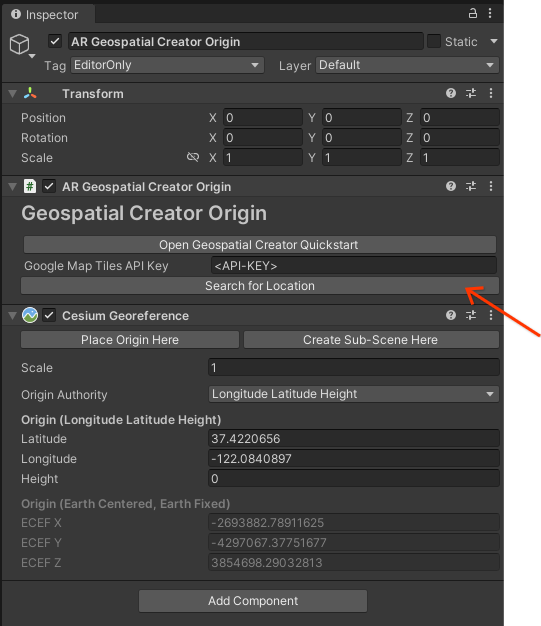
如果您的场景中还没有出发地,您可以从 GameObjects > XR 菜单中添加一个。
“搜索”对话框打开后,在“搜索地点”框中输入搜索字词,然后按 Enter 键。“地点”下拉菜单中会填充相关结果。例如,如果您输入“Google Mountain View”,列表会包含位于加利福尼亚州山景城的 Google 总部的地址:
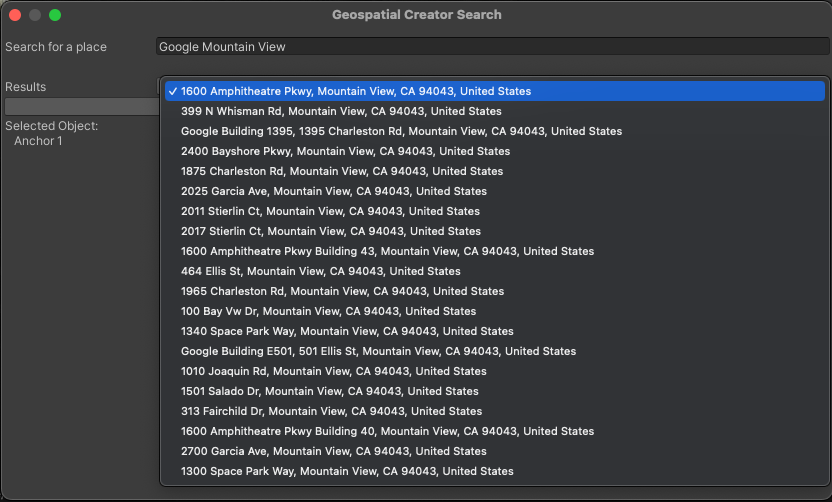
选择最相关的结果。Scene View 相机会移至所选位置上方的某个位置。点击“应用至对象”,将此搜索结果的经纬度分配给您的出发地。
请注意,Origin 是参考点,用于确定 Geospatial Creator 锚点在 Unity 世界坐标中所处的位置。当您移动原点时,系统会更新与该原点关联的所有锚点的纬度和经度,以保持它们在 Unity 世界坐标中相对于原点的位置。如果您想在原点附近以特定方式排列锚点,此方法会非常有用。
使用搜索更改锚点位置
您还可以使用搜索功能更改地理空间锚点的位置,而不考虑出发地。与使用“搜索出发地”类似,在场景层次结构中选择锚点并点击“搜索位置”按钮。此对话框与源站搜索几乎完全相同。在“搜索地点”框中输入搜索字词,然后按 Enter 键。您现在可以使用“地点”下拉列表中的结果重新分配锚点纬度和经度。请注意,您可能需要手动调整锚点的海拔。
您还可以在场景层次结构中多选锚点,然后使用搜索功能同时向一个搜索结果分配多个锚点。“搜索”对话框中的“所选对象”列表包含要移动的所有锚点的名称。
已知缺点 / 问题
- 目前不支持为 Places API 和 Map Tiles API 分别使用密钥;您必须对它们使用相同的密钥。
- Geospatial Creator Origin 必须具有 Cesium 地理参考组件,Google 搜索才能正常运行。

